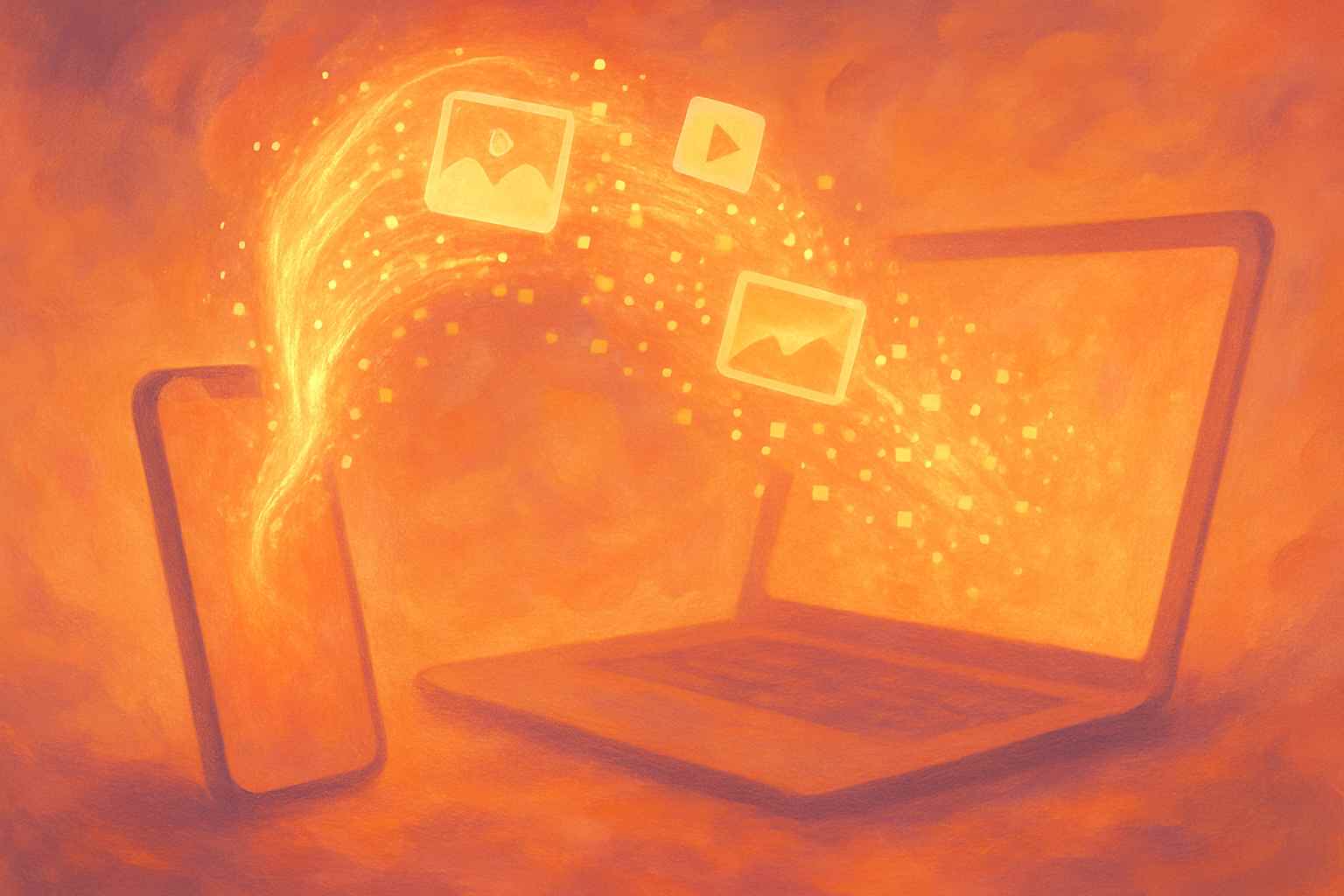iPhoneの写真をWindowsパソコンに転送
iPhoneで撮影した写真や動画をWindowsパソコンに取り込む方法を紹介します。以下の方法を使えば、簡単に写真や動画を転送することができます。
1. USBケーブルで直接転送
最もシンプルで高速な方法は、iPhoneをUSBケーブルでWindowsパソコンに接続して写真を転送することです。
- iPhoneを「USB Type-A⇔Lightningケーブル」や「USB Type-A⇔Type-Cケーブル」でパソコンに接続します。
- iPhoneの画面に「このデバイスを信頼しますか?」と表示されたら、「信頼」をタップして許可します。
- Windowsの「エクスプローラー」を開き、「このPC」内に表示されるiPhoneのアイコン(「Apple iPhone」と表示される)を選択します。
- フォルダを開き、希望する写真(JPGやHEIC形式)や動画(MOVやMP4形式)を選択してパソコンにコピーします。
- コピーした写真をフォルダに保存し、編集ソフトで開きます。
メリット: インターネット接続が不要で、大量の写真を高速で転送できます。
注意: iPhoneの写真がHEIC形式の場合、Windows標準の「フォト」アプリでは開けないことがあります。iPhone側で、設定アプリ > カメラ > フォーマット > 「互換性優先」を選択してJPG形式で保存するか、HEIC→JPEG変換ソフトを使用してください。
2. iCloudを使って転送
iCloudを利用すれば、ワイヤレスで写真を同期してWindowsパソコンに取り込むことができます。
- iPhoneで「設定」>「[あなたの名前]」>「iCloud」>「写真」を開き、「iCloud写真」をオンにします。
- WindowsパソコンにiCloud for Windowsをダウンロードしてインストールします。
- iCloud for Windowsを開き、Apple IDでサインインします。「写真」オプションを有効にして同期します。
- エクスプローラーの「iCloud写真」フォルダから写真をコピーして保存します。
- 保存した写真を編集ソフトで開きます。
メリット: ワイヤレスで同期でき、常に最新の写真にアクセス可能です。
注意: iCloudの無料ストレージは5GBまでです。容量が足りない場合は有料プランを検討してください。詳細はApple公式サイトで確認できます。
3. クラウドサービス(Googleフォトなど)を使用
Googleフォトなどのクラウドサービスを利用して、写真を転送する方法もあります。
- iPhoneにGoogleフォトアプリをインストールします。
- アプリを開き、Googleアカウントでログイン後、写真をアップロード(自動バックアップ設定も可能)。
- WindowsパソコンのブラウザでGoogleフォトにアクセスし、同じアカウントでログイン。
- 必要な写真をダウンロードしてパソコンに保存します。
- 保存した写真を編集ソフトで開きます。
メリット: どのWindowsパソコンでも利用でき、複数デバイスで写真を共有できます。
注意: インターネット接続が必要です。Googleフォトの無料容量は15GBですが、2021年6月以降はGoogleアカウントのストレージと共有されます。
まとめ
WindowsパソコンでiPhoneの写真を編集するには、USBケーブル、iCloud、またはGoogleフォトを使った転送が便利です。大量の写真を転送する場合はUSBケーブル、ワイヤレスで同期したい場合はiCloud、複数のデバイスで共有したい場合はGoogleフォトがおすすめです。
当事務所では、ITツールの活用方法や業務効率化のサポートも行っております。ご質問やご相談がございましたら、ぜひお気軽にお問い合わせください。